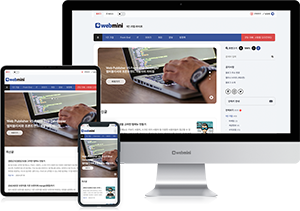맥용 카카오톡 로그인이 잘되다가 갑자기 안될때(무한로딩) 아래방법처럼 해보세요.
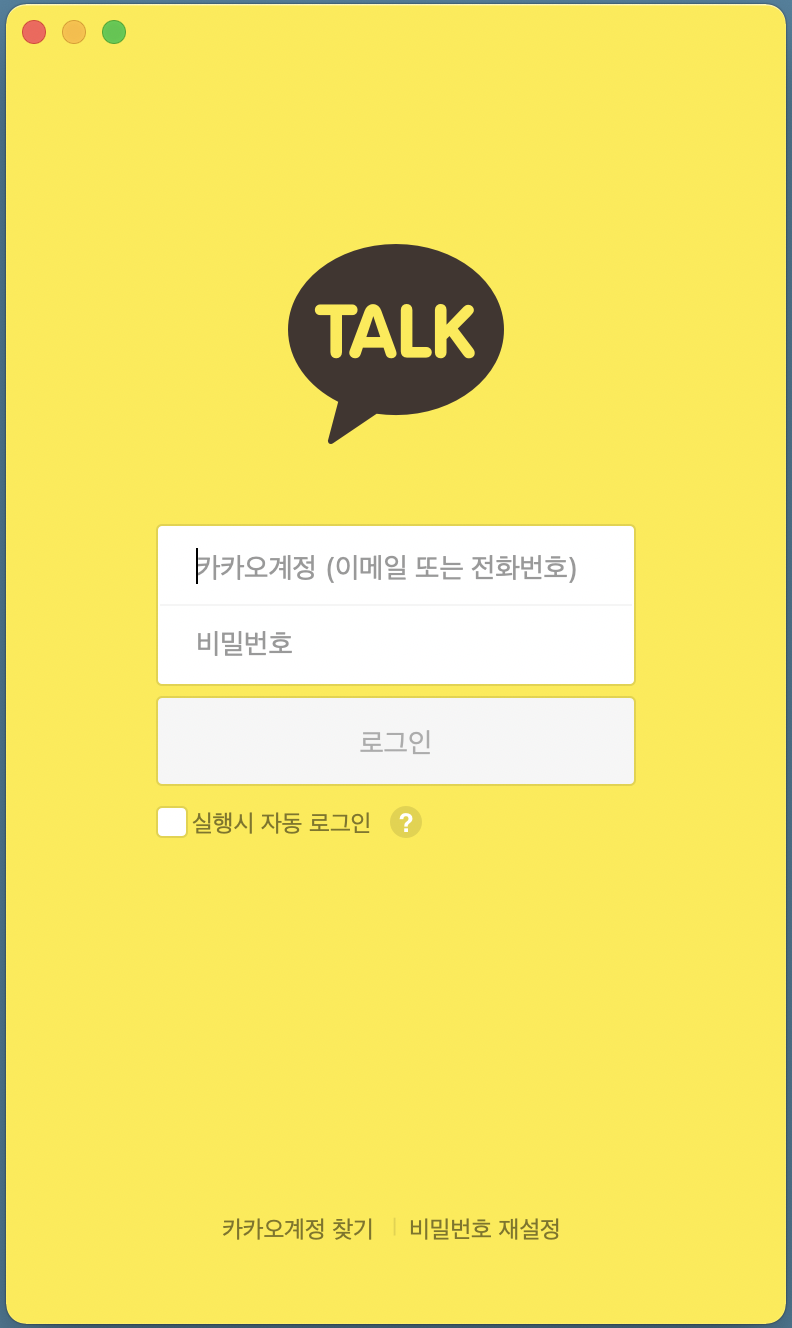
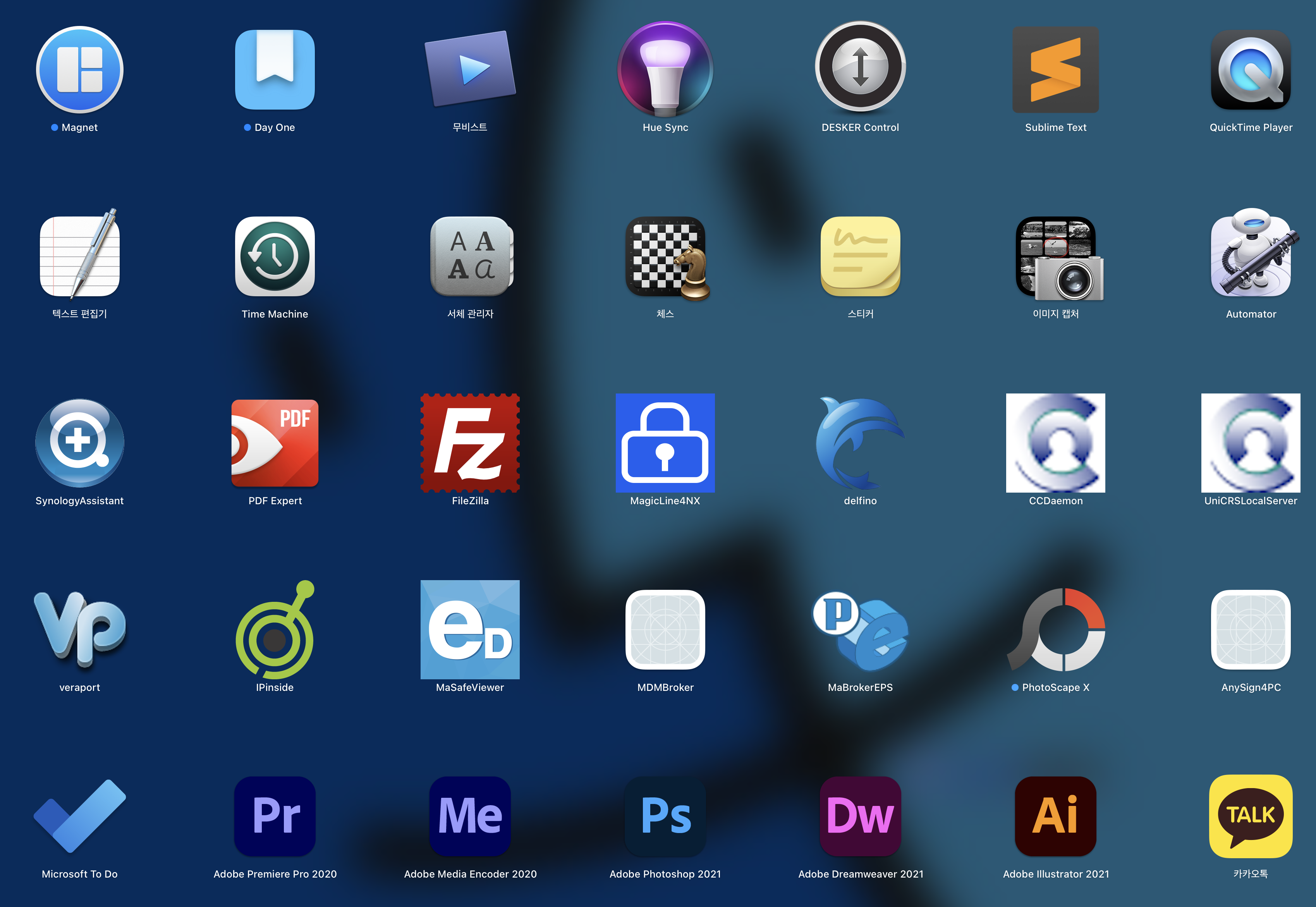
LaunchPad(로켓 그림 아이콘) 눌러 위처럼 실행 후 카카오톡 아이콘을 마우스로 길게 클릭하고 있으면 삭제 버튼이 나옵니다.
그리고 삭제해주세요.
LaunchPad 단축키는 F4입니다.
그리고 재설치를 해줍니다.

설치 후 로그인을 합니다.
요점은 LaunchPad를 통해 삭제를 하고 재설치하는것입니다.
응용프로그램에서 삭제 후 재설치를 해도 안되서 위와 방법으로 진행했더니 오류가 해결되었습니다.
자세한 사항은 아래 고객센터 내용을 확인해주세요.
안녕하세요. kakao입니다.
신속하게 답변 드리지 못해 죄송합니다.
문의하신 내용에 대해 답변이 지연되어 정말 죄송합니다.
타임머신 복원할 경우,
맥 장비가 변경되거나 카카오톡 버전이 맞지 않는 경우
보안상 제대로 동작하지 않을 수 있는 것으로 확인됩니다.
다음과 같은 방법으로 삭제후 재설치해보시기 바랍니다.
[카카오톡을 완전히 삭제한 후 재설치 하는 방법]
먼저, 대화내용 복원을 위해서는 모바일에서 확인되는 대화내용을 먼저
백업 하신 후 아래 내용을 진행 부탁드립니다.
[모바일 대화 백업 방법]
- 카카오톡> 더보기(…)> 우측 상단 설정(톱니바퀴)> 채팅> 대화 백업> 상단 '대화 백업하기' 선택
① 카카오톡이 실행중인 경우 카카오톡 앱을 종료 부탁드립니다.
만일, 종료되지 않으면 강제종료를 진행 부탁드립니다. (Command +Alt + Esc)
③ Finder를 실행
④ Command + Shift + G키를 동시에 클릭하여 '폴더로 이동' 입력창이 확인되면
~/Library/Containers 입력 (※ ~도 입력 부탁드립니다.)
⑤ com.kakao.KakaoTalkMac 폴더가 없는지 확인 부탁드립니다.
(※ 제대로 삭제된 경우라면 확인되지 않아야 하는 것이 정상입니다.)
만일, com.kakao.KakaoTalkMac 폴더가 남아 있는 경우라면 삭제 부탁드립니다.
⑥ App Store를 실행하여 카카오톡을 다시 설치
⑦ 카카오톡 실행 후 로그인
⑧ 모바일에서 백업한 내용 복구
[대화 백업/ 복원 주의사항]
① 대화는 텍스트만 백업이 가능하며, 다음과 같은 형태의 메시지는 백업 대상에서 제외
- 사진, 동영상과 같은 파일 형태의 메시지(4,000자 이상 장문 텍스트 메시지 포함)
- 비밀채팅 및 오픈채팅 메시지
② 대화 복원 기간은 14일이며, 기한이 지나면 백업 데이터가 자동으로 삭제
③ Mac버전의 경우 카카오톡 인증 시점으로 복원 가능
④ 카카오톡 또는 카카오계정을 탈퇴 시 복원 불가
※ '대화 백업' 단계에서 [대화 백업/ 복원 도움말 안내] 클릭 시 상세 내용 확인 가능
※ Mac 버전 인증 시 영구인증을 진행한 경우에만 대화내용 복원이 가능합니다.
※ 백업 시 설정한 비밀번호 분실한 경우에는 '비밀번호 찾기' 기능을 지원하지 않아 대화 내용 복원 불가
만일, 상기 안내드린 방법으로 재설치하시어 이용해 주시길 부탁드립니다.
감사합니다.
참고로 버전은 macOS Big Sur(11.2.1) 입니다.